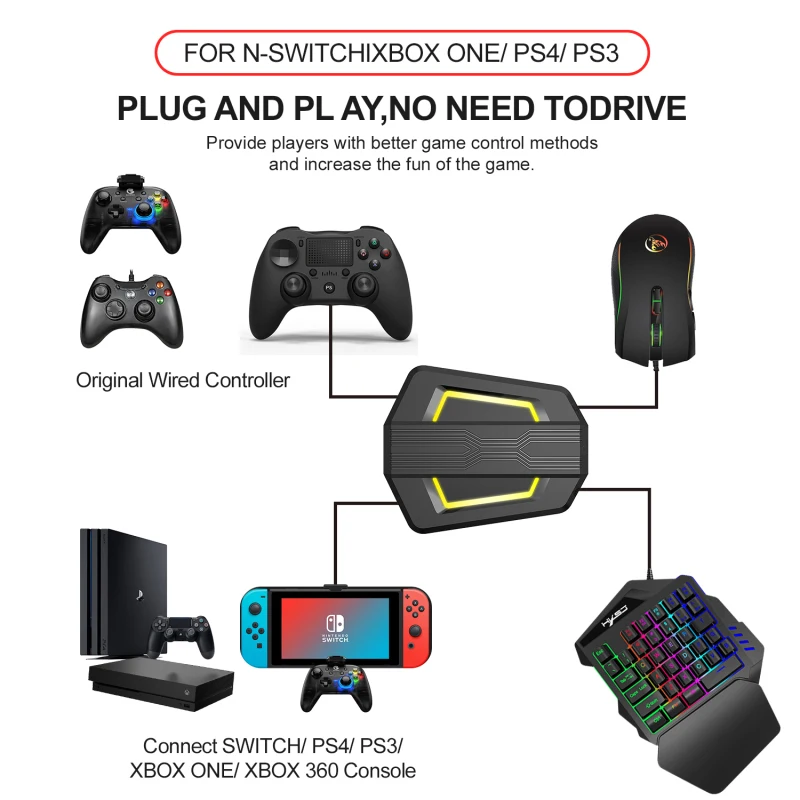PUBG мобильный телефон игровой контроллер мыши Клавиатура Battledock конвертер адаптер для PS4 Xbox One PS3 Xbox 




DDP Global E-tech Product Store - Надежность 85%
Более 1875 подписчиков, дата открытия магазина 26.03.2020
- Положительные оценки: 86% (1620)
- Соответствие описанию: 86%
- Отвечает на сообщения: 84%
- Скорость отправки: 84%
Последнее обновление: 11.03.2022
Описание:
Меры предосторожности при использовании различных игровых консолей:
1:N-SWITCH схема подключения клавиатуры и мыши
Примечание:
①При использовании этого продукта консоль переключения может использоваться нормально без подключения оригинального контроллера. Только когда ключи должны быть изменены modi, тогда потребуется оригинальный контроллер для руководства. (Контроллер должен быть повернут O перед использованием этого продукта.)
② Внешнее устройство должно быть подключено к источнику питания, если ток превышает 650 мА.
2: схема подключения клавиатуры PS4 и мыши
Примечание:
①При использовании этого продукта на консоли PS4 обратите внимание, что оригинальный контроллер должен повернуть 0. После подключения кабеля к конвертеру мыши и клавиатуры оранжевый светильник на контроллере включен, затем вам нужно нажать кнопку PS для успешного подключения и руководства. (Не отключайте контроллер при использовании конвертера мыши и клавиатуры, В противном случае его нельзя использовать.)
② Внешнее устройство должно быть подключено к источнику питания, если ток превышает 650 мА.
3: схема подключения клавиатуры PS3 и мыши
Примечание:
①При использовании этого продукта на консоли PS3, обратите внимание, что оригинальный контроллер должен повернуть 0. После подключения кабеля к конвертеру мыши и клавиатуры индикатор контроллера ashes 1-4 нажмите кнопку PS для успешного подключения и руководства. (Не отключайте контроллер при использовании конвертера мыши и клавиатуры, В противном случае его нельзя использовать.)
② Внешнее устройство должно быть подключено к источнику питания, если ток превышает 650 мА.
4: схема подключения клавиатуры и мыши Xbox One
Примечание:
①При использовании данной клавиатуры и мыши на консоли XBOX ONE, пожалуйста, не отключайте контроллер. В противном случае он не может быть использован. (Контроллер должен быть обработан перед использованием этого продукта.)
② Внешнее устройство должно быть подключено к источнику питания, если ток превышает 650 мА.
5: схема подключения клавиатуры и мыши Xbox 360
Примечание:
①При использовании этой клавиатуры и мыши на консоли XBOX 360, пожалуйста, не отсоедините контроллер. В противном случае он не может быть использован. (Контроллер должен быть обработан перед использованием этого продукта.)
② Внешнее устройство должно быть подключено к источнику питания, если ток превышает 650 мА.
6: набор функций клавиатуры и мыши
1) Нажмите на клавиатуру ESC + SPACE (пробел) одновременно, чтобы войти в режим функции настройки кнопок клавиатуры и мыши (светодиодный синий светильник)
2) Нажмите и удерживайте функциональную кнопку, которую вы хотите установить на оригинальном контроллере, а затем нажмите кнопку на клавиатуре или мышке, которую вы хотите установить, И отпустите кнопку на оригинальном контроллере и кнопку на клавиатуре или мышке.
3) после завершения настройки нажмите ESC + пробел на клавиатуре, чтобы сохранить настройки тока и выйти из режима настройки.
4) Например: Нажмите ESC + пробел (пробел), чтобы войти в режим настройки, нажмите и удерживайте оригинальный контроллер переключателя, И затем нажмите клавишу клавиатуры F, чтобы выпустить оригинальный контроллер переключателя. Функция контроллера A key.
7: обратите внимание на функции настройки клавиатуры и мыши
1) во время процесса настройки, если вы не удерживаете оригинальную функциональную клавишу контроллера или джойстик до конца, оригинальная функция набора клавиатуры или мыши будет очищена
2) при установке функций оригинального джойстика влево и вправо на клавиатуру, направление джойстика должно быть отодвинуто до конца, и только четыре направления джойстика вверх, вниз,
3) слева и справа можно установить.
4) для настройки мыши, когда исходное направление джойстика должно быть отодвинуто до конца, мышь скользит в соответствующем направлении, И мышь поддерживает только соответствующую функцию направления левого и правого джойстика.
5) оригинальный перекрестный ключ контроллера поддерживает 8 настроек направления
8: регулировка скорости мыши
1) Продукт поддерживает регулировку скорости движения мыши, по умолчанию это Третья передача.
2) Регулировка скорости вала: ESC + CAPSLOCK + A/ S/D/F / G
4. Переключатель направления оси Y мыши
Управление осью Y некоторых игр противоположно установленному значению. Оператор игры может отрегулировать Направление оси Y мыши в соответствии с его потребностями, нажав ESC + R.
9: переключатель функций инструкции
1) введите режим настройки: ESC + SPACE
2) введите режим настройки: ESC + SPACE
3) Страница по умолчанию 1: SC + CTRL + Q
4) режим настройки выхода: ESC + SPACE
5) переключатель скорости мыши: ESC + CAPSLOCK + A/ S/D/ F /G
6)Y axis plus reverse: ESC + R
7) выбор страницы: ESC + TAB + Q /W / E/ R/ T
8) восстановление значения ключа по умолчанию: SC + CTRL + ALT (Длительное нажатие в течение 3 секунд)
10: инструкции по обновлению
(Вы не можете обновить по желанию без правильной программы обновления)
1) на компьютере Windows Откройте обновленное программное обеспечение. Когда
2) преобразователь не входит в режим обновления, «Update rmware»-светильник серого цвета.
3) Подключите конвертер к компьютеру через usb-кабель для передачи данных. В это время включен Белый светодиодный преобразователь, подключите клавиатуру и включен красный светодиодный индикатор. Нажмите на клавиатуру SC + CTRL + ALT + SPACE и удерживайте ее в течение 3 с. В это время «Обновление rmware» является черным, нажмите на
Характеристики:
Название товара: конвертер клавиатуры мыши
Бренд/Модель: HXSJ/P6
Цвет: черный
Материал: АБС-пластик
Интерфейс продукта: TYPE-C интерфейс зарядки
Номинальное напряжение/ток: 5 В/100 мА постоянного тока
Вес нетто: 100 г
Размер: 11.4x2x9.4cm
Посылка Вес: 190 г
Размер упаковки 14,6*11*2,6 см (крюк для упаковки 2,5 см)
Подходящие игровые консоли: PS4, Xbox One, PS3, Xbox 360, N-Switch
Как подключить
1) запустите консоль и подключите адаптер через usb-кабель для передачи данных типа C (разъем usb-порта к консоли, разъем порта типа C к конвертеру), затем светодиодный светильник белого цвета.
2) подключите оригинальный проводной контроллер, чтобы направлять желтый светодиодный светильник. Вставьте клавиатуру, затем светодиодный светильник красного цвета; Вставьте мышь, затем светодиодный светильник зеленого цвета. После подключения светодиодный индикатор будет дышать в циркуляции от желтого, голубого, фиолетового и розового цветов.
Посылка включает в себя:
1 * конвертер клавиатуры мыши
1 * Руководство пользователя
2 * TYPE-C кабель для зарядки (длина 30 см и 95 см)








-
Вес логистики0.160
-
Каждая упаковка1
-
Минимальная единица измерения100000015
-
Название брендаcentechia
-
Номер моделиP6
-
Продано Вsell_by_piece
-
ПроисхождениеКитай
-
Размер логистики - высота (см)3
-
Размер логистики - длина (см)14
-
Размер логистики - ширина (см)11
-
Совместимая марка/модельPUBG
-
УпаковкаДа